Det här steg-för-steget "Lär dig Facebook-handledning" förklarar vad varje ny Facebook-användare borde veta för att förstå hur Facebook fungerar i sex områden som listas nedan.
Facebook Grunder
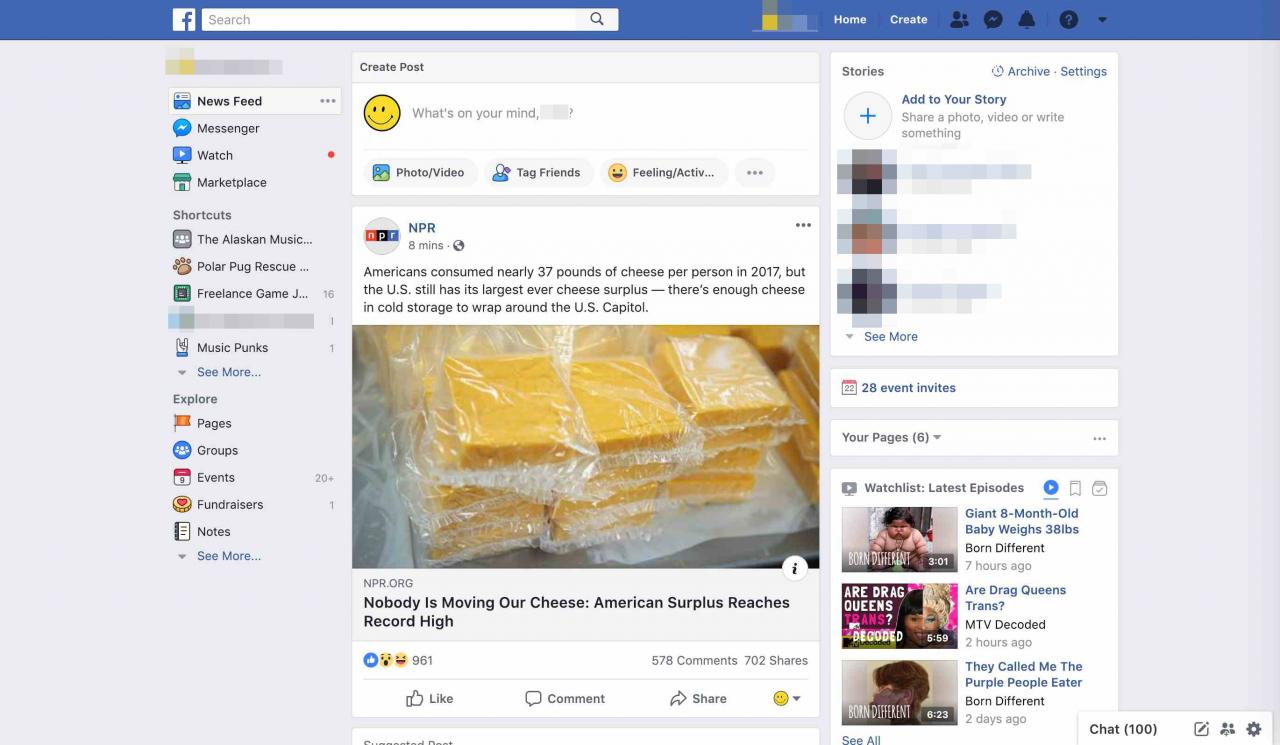
Först en snabb genomgång: Facebook är internetets mest använda sociala nätverk, med nästan en miljard människor som använder det för att ansluta till gamla vänner och träffa nya. Dess uttalade uppdrag är att göra världen "mer öppen och ansluten" genom att ansluta människor och underlätta kommunikationen mellan dem.
Människor använder Facebook för att skapa personliga profiler, lägga till andra användare som "Facebook-vänner" och dela information med dem på otaliga sätt. Hur Facebook fungerar kan vara lite mystiskt för nya användare, men det handlar om kommunikation, så det är viktigt att lära sig nätverkets centrala kommunikationsverktyg.
Efter att ha registrerat sig och lagt till vänner kommunicerar människor med några eller alla sina Facebook-vänner genom att skicka privata, halvprivata eller offentliga meddelanden. Meddelanden kan ha formen av en "statusuppdatering" (även kallad "inlägg"), ett privat Facebook-meddelande, en kommentar om en väns inlägg eller status eller ett snabbt klick på tycka om -knappen för att visa stöd för en väns uppdatering eller ett företags Facebook-sida.
När de väl lär sig Facebook delar de flesta användare alla typer av innehåll - foton, videor, musik, skämt och mer. De går också med på Facebooks intressegrupper för att kommunicera med likasinnade personer som de annars kanske inte känner till. Efter att ha blivit bekant med hur Facebook fungerar använder de flesta också speciella Facebook-applikationer som är tillgängliga för att planera evenemang, spela spel och delta i andra aktiviteter.
Nytt Facebook-konto inställt
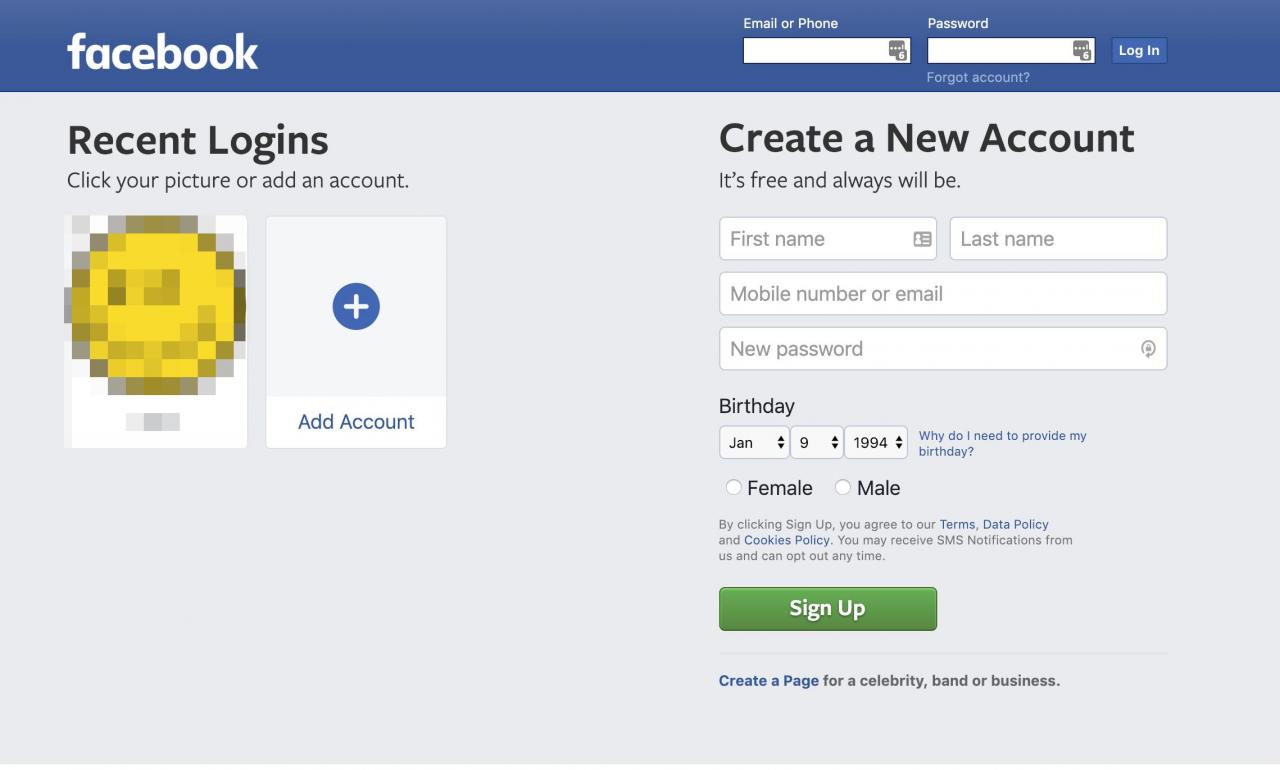
Det första steget i att använda Facebook är att registrera dig och få ett nytt Facebook-konto. Gå till www.facebook.com och fyll i formuläret "Registrera dig" till höger. Du bör ange ditt riktiga för- och efternamn tillsammans med din e-postadress och resten av formuläret. Klicka på det gröna registrera dig knappen längst ner när du är klar.
Facebook skickar ett meddelande till den e-postadress du angav med en länk där du uppmanas att bekräfta din e-postadress. Du måste göra detta om du vill ha full tillgång till Facebooks funktioner.
Om du registrerar dig för att skapa en företags- eller produktrelaterad sida på Facebook klickar du på länken nedanför registreringsformuläret som säger skapa en sida för en kändis, ett band eller ett företag och fyll i det registreringsformuläret istället.
Din Facebook-tidslinje och profil
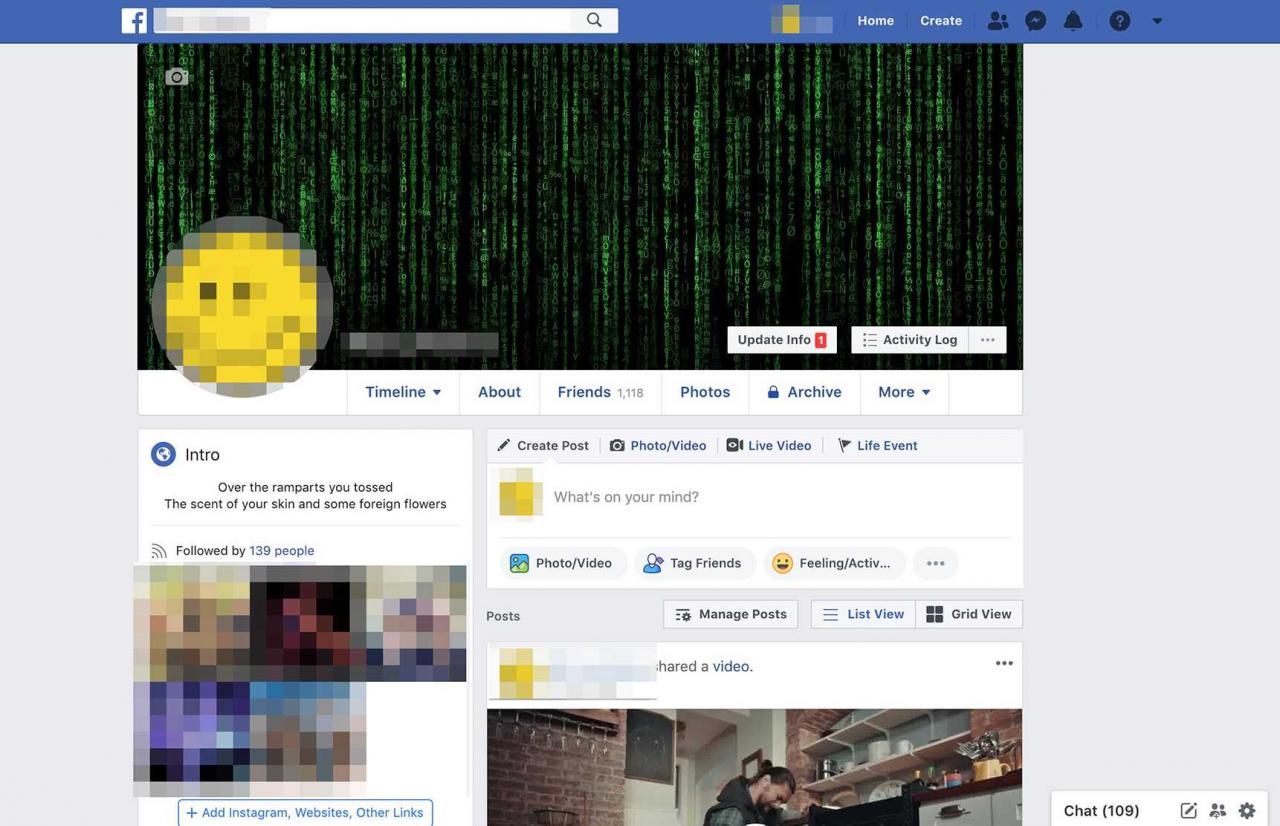
Efter att du registrerat dig för Facebook, hoppa över nästa del där den ber att importera dina e-postkontakter för att hjälpa till att skapa din vänlista. Du kan göra det senare. Först bör du fylla i din Facebook-profil innan du börjar ansluta till många vänner, så att de får något att se när du skickar en "vänförfrågan" till dem.
Facebook kallar sitt profilområde för din tidslinje eftersom det ordnar ditt liv i kronologisk ordning och visar en löpande lista över dina aktiviteter på Facebook. Högst upp på tidslinjen finns en stor horisontell bannerbild som Facebook kallar ditt "omslagsfoto". Infälld nedan är ett område reserverat för en mindre, kvadratisk "profil" -bild av dig. Du kan ladda upp den bild du väljer; tills du gör det kommer en skuggig avatar att visas.
Din tidslinjesida är också där du kan ladda upp grundläggande biografisk information om dig själv som utbildning, arbete, hobbyer, intressen. Relationsstatus är också en stor sak på Facebook, även om du inte behöver publicera din relationsstatus om du inte känner för det. Detta tidslinje / profilområde är där andra människor kommer att kolla in dig på Facebook, det är också där du kan gå för att kolla in dina vänner eftersom var och en av dem har en tidslinje / profilsida.
Hitta och anslut med vänner på Facebook
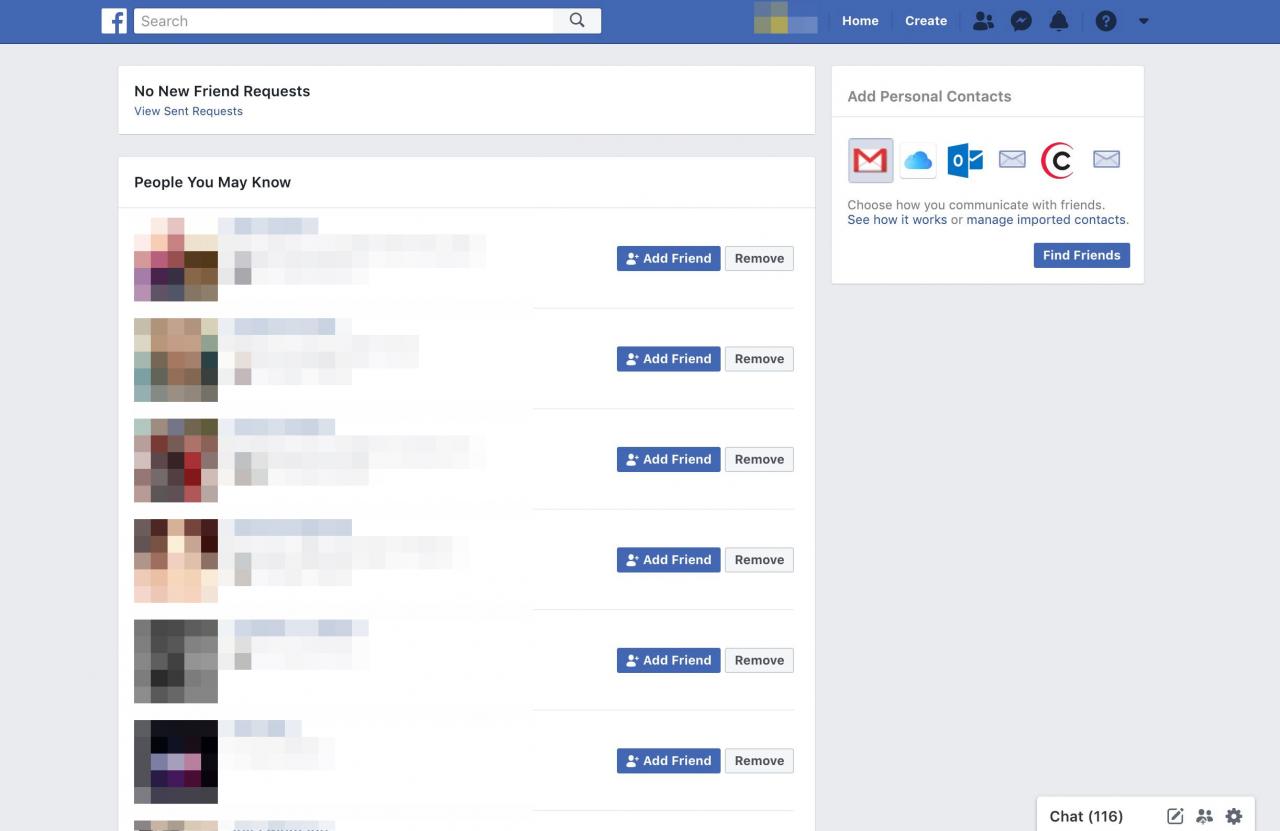
När du har fyllt i din profil kan du börja lägga till vänner genom att skicka dem en "vänförfrågan" via ett internt Facebook-meddelande eller till deras e-postadress om du vet det. Om de accepterar din vänförfrågan kommer deras namn och en länk till deras profil / tidslinjesida automatiskt att visas i din lista över Facebook-vänner. Facebook erbjuder olika sätt att hitta vänner, inklusive en genomsökning av din befintliga e-postkontaktlista om du ger åtkomst till ditt e-postkonto.
Att söka efter individer efter namn är ett annat alternativ. Vår Facebook-sökhandledning förklarar hur Facebook-sökning fungerar så att du kan leta efter personer du känner på Facebook. Så snart du har några vänner och har "gillat" vissa företag, kommentarer eller produkter, kommer Facebooks automatiska rekommendationsverktyg för vänner att starta och börja visa länkar till "personer du kanske känner." Om du känner igen deras ansikte när deras profil bilden visas på din Facebook-sida kan du bara klicka på länken för att skicka en vänförfrågan till dem.
Organisera dina Facebook-vänner
När du väl har många vänanslutningar är det en bra idé att organisera dina Facebook-vänner i listor så att du kan skicka olika typer av meddelanden till olika grupper. Funktionen Facebook-vänlista är ett utmärkt sätt att hantera dina vänner för att uppnå det.
Du kan också välja att dölja Facebook-vänner vars meddelanden du inte vill se; Döljfunktionen låter dig behålla din Facebook-vänskap med någon medan du håller deras meddelanden från att röra dig i din dagliga ström av Facebook-uppdateringar. Det är verkligen användbart för att hantera vänner som publicerar detaljer om sina liv.
Facebook News Feed
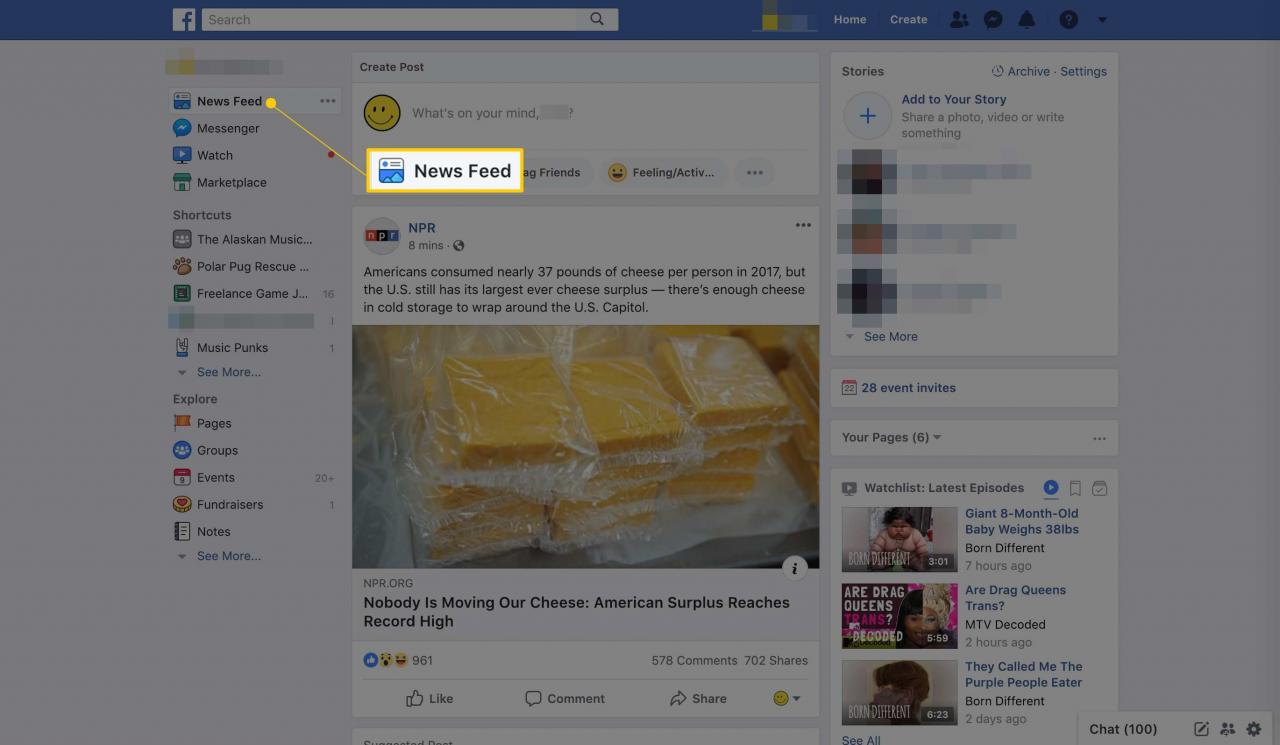
När varje användare loggar in visas de en hemsida som innehåller en personlig ström av information som Facebook kallar "nyhetsflöde" eller "ström;" den är full av information som läggs upp av deras vänner. Nyhetsflödet visas i mittkolumnen på hemsidan. Du kan alltid gå tillbaka till din personliga hemsida genom att klicka på Facebook ikon uppe till vänster på varje Facebook-sida.
I nyhetsflödet finns inlägg eller statusuppdateringar som en användares vänner har lagt upp i nätverket, som vanligtvis bara visas för sina Facebook-vänner. Varje användare ser ett nytt nyhetsflöde baserat på vem deras vänner är och vad dessa vänner publicerar. Flödet kan innehålla mer än bara textmeddelanden; den kan också innehålla foton och videor. Men huvudpoängen är att denna ström av uppdateringar på din hemsida handlar om dina vänner och vad de lägger upp.
Berättelser visas till höger
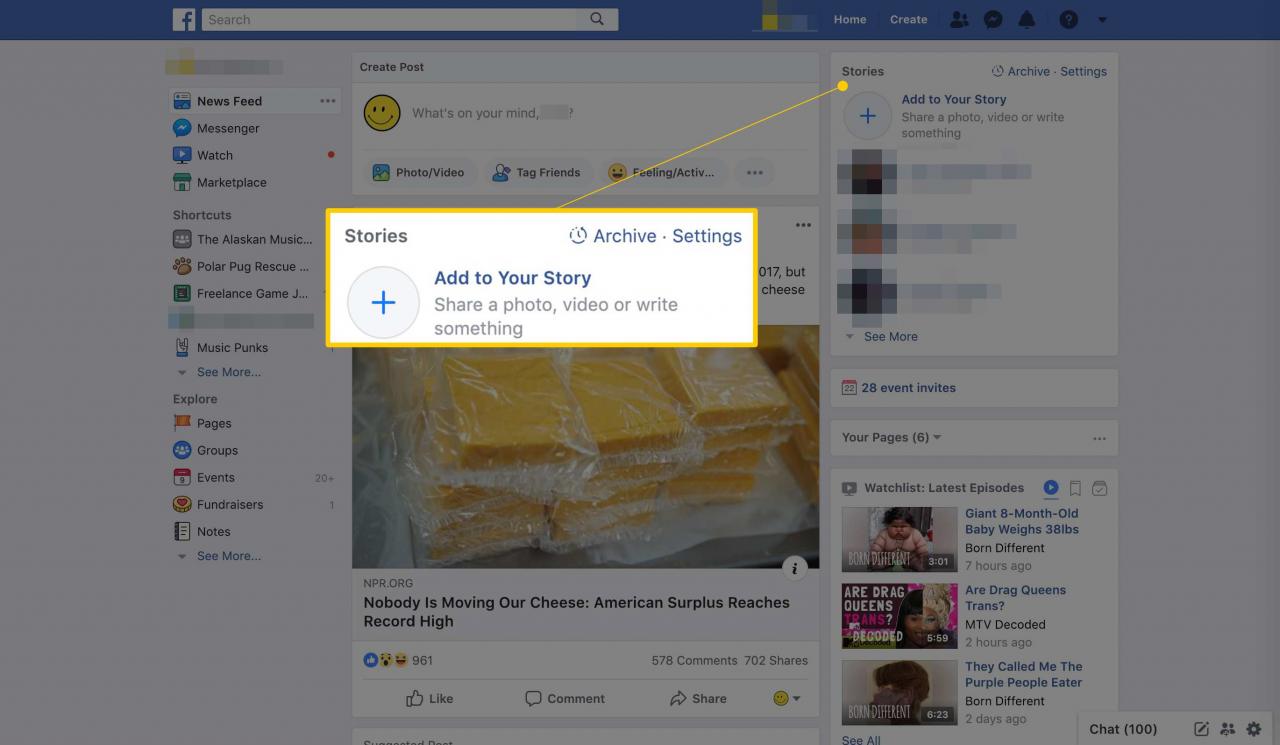
På den högra sidofältet på hemsidan finns Upplevelser för livet, Facebooks namn för en annan ström av information om dina vänner. Istället för statusuppdateringar eller inlägg visar Stories dina vänners publicerade berättelser, precis som på Instagram och Snapchat. De är vanligtvis några sekunder med video eller stillbilder. Du kan också lägga till media i dina egna berättelser med den stora Plus-knappen.
Tidslinje och profil
Förutom en hemsida med nyheter från vänner, har varje användare en separat sida som handlar om sig själva. I åratal kallade Facebook detta "profil" eller "vägg" -området. Men Facebook designade om och döpte om profilen / väggområdet och började kalla det "Tidslinje" 2011. Du kan nå din tidslinjesida genom att klicka på ditt namn längst upp till höger på varje Facebook-sida.
Denna handledning på Facebook News Feed, Wall och Profile förklarar mer om skillnaderna mellan dessa områden.
Statusuppdateringar, meddelanden och Messenger
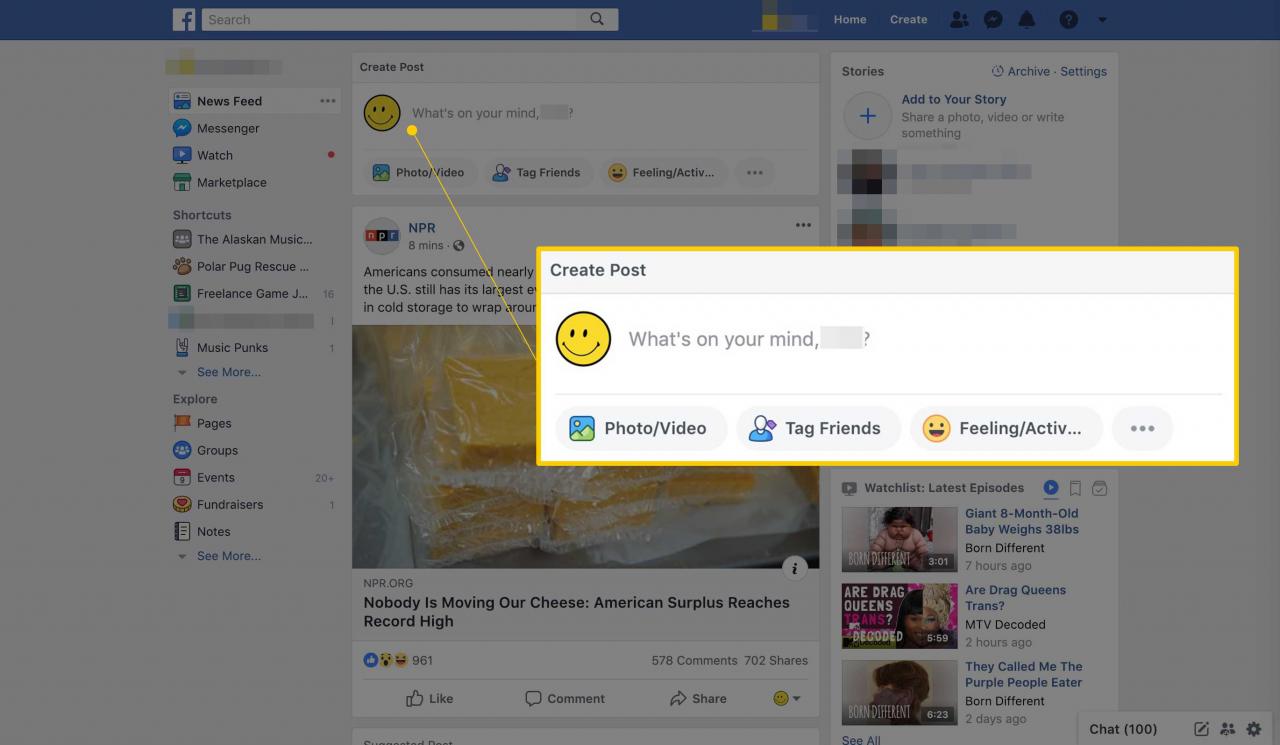
Kommunikation är hjärtslag för Facebook (det finns till och med en Facebook Portal-enhet som låter dig dela videokommunikation med dina vänner) och sker i olika former, inklusive tre stora:
Statusuppdateringar
"Statusuppdatering" är vad Facebook kallar ett meddelande som du skickar via publiceringsrutan som säger "Vad tänker du på?" Publiceringsrutan (visas i bilden ovan) visas högst upp på både din startsida och din tidslinjesida. Människor använder statusuppdateringar för att kommunicera sina aktiviteter, skicka länkar till nyheter, dela foton och videor och kommentera livet i allmänhet.
Messenger / Chat
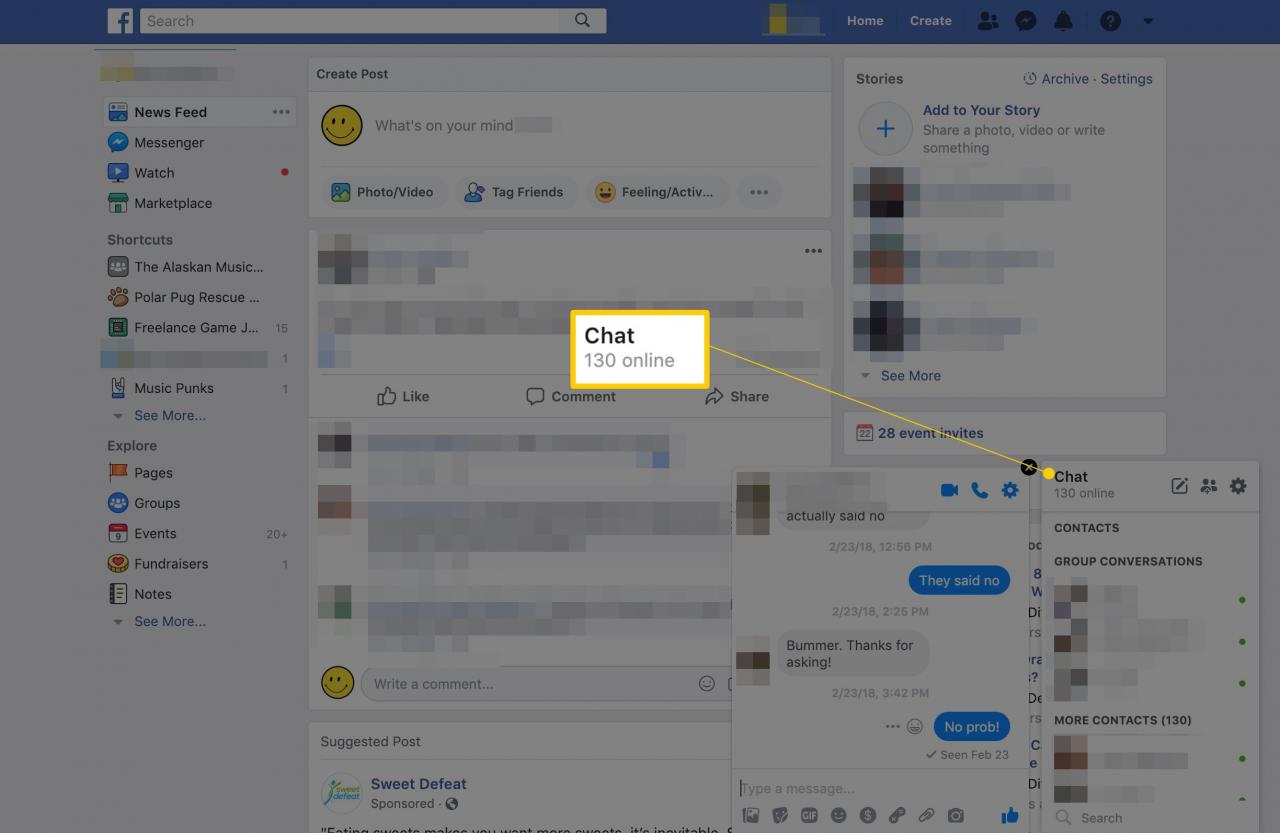
Chatt är Facebooks namn för sitt snabbmeddelandesystem, även känt som Messenger på mobilen. Du kan delta i konversation i realtid med någon av dina Facebook-vänner som råkar vara online och inloggad samtidigt som du är. Facebook Chat-rutan finns längst ner till höger om gränssnittet och innehåller en liten grön prick bredvid "Chat". Genom att klicka på den öppnas chattrutan och visas en grön prick bredvid namnet på vänner som råkar vara inloggade på Facebook vid den tiden. Facebook Chat har en kugghjulsikon med inställningar som du kan ändra för att avgöra vem som kan se att du är online och när.
Hur Facebook Sekretess fungerar
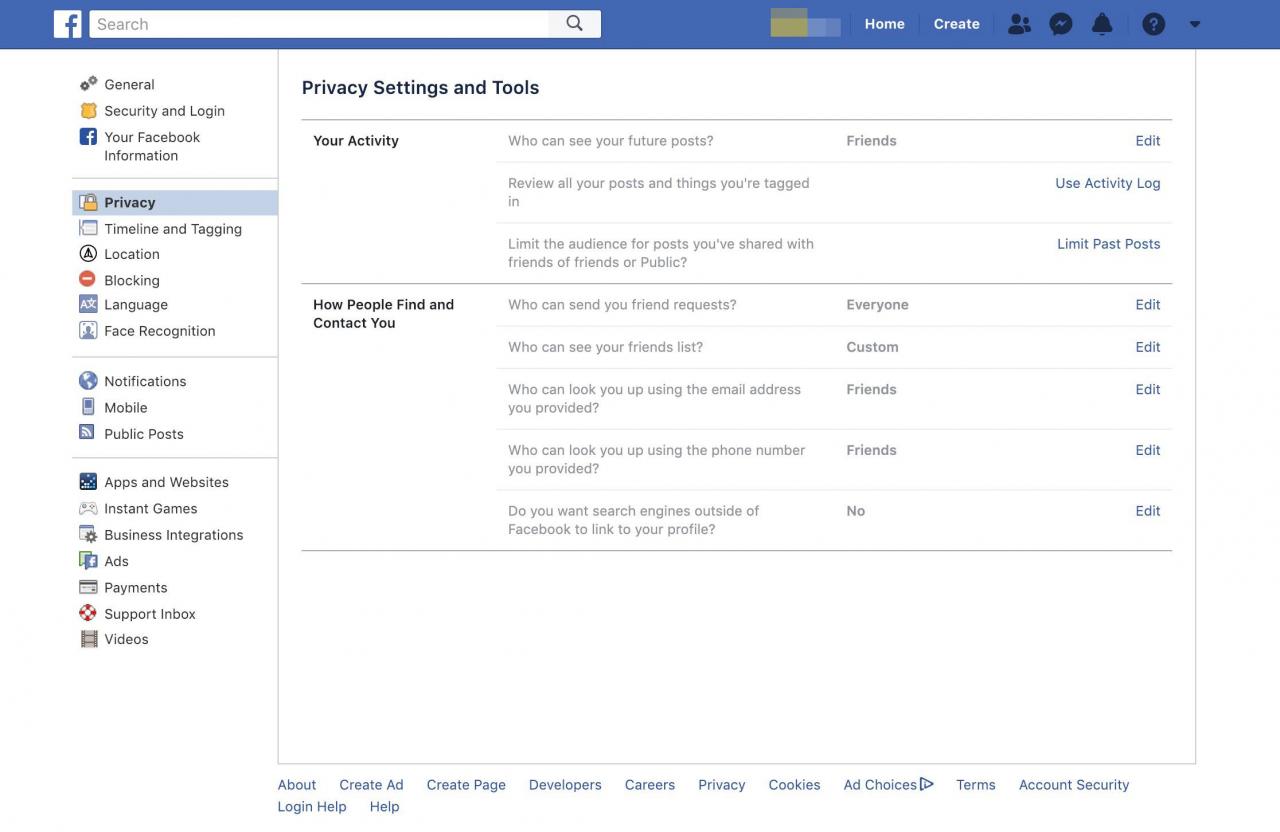
Facebook låter varje användare styra vem som kan se deras personliga information och varje bit av innehåll de skickar till nätverket. Det finns globala inställningar som varje användare bör justera för sin personliga komfortnivå när de först börjar använda Facebook.
Det finns också individuella kontroller via publikväljarknappen under publiceringsrutan. Du kan till exempel ansöka om att ändra visningstillstånd för inlägg från fall till fall. Du kanske vill låta bara dina närmaste vänner se några av dina vildare eller löjliga aktiviteter, till exempel medan du håller dem gömda för dina arbetskamrater eller kära gamla mamma. Du kan till och med styra vars uppdateringar du ser på din tidslinje genom att ta bort vänner eller pausa deras uppdateringar.
